什麼是惡意軟體 HackTool:Win32/Keygen?如何去除?

您是否掃描過您的設備並發現它感染了 HackTool:Win32/Keygen?在您使用破解或金鑰產生器啟動進階軟體後,Windows Defender 可能會自動警告您有關此惡意軟體的存在。
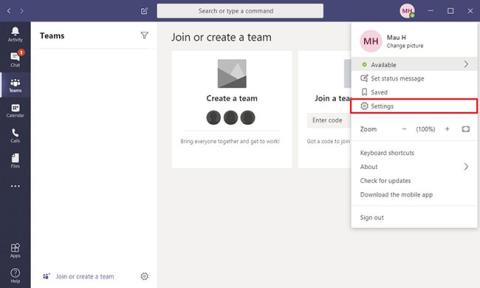
Microsoft Teams是一款出色的即時訊息和協作工具,許多人都在使用它,不僅可以與辦公室內的同事進行交流,還可以為在家或其他地點工作的人員組織遠端會議和演示。
關於 Teams 唯一需要注意的是,一旦安裝,該應用程式將在啟動電腦後自動啟動,即使您不需要使用它。但是,您可以透過更改應用程式中的設定或使用「設定」應用程式來停用此行為。
在本指南中,您將了解關閉允許 Microsoft Teams 在 Windows 10 上自動啟動的選項的步驟。
如何禁止 Microsoft Teams 使用該應用程式自動啟動
阻止 Teams 在 Windows 10 上自動啟動,如下所示:
1. 開啟Microsoft Teams。
2. 點選帳戶圖示開啟主選單。
3. 選擇設定選項。
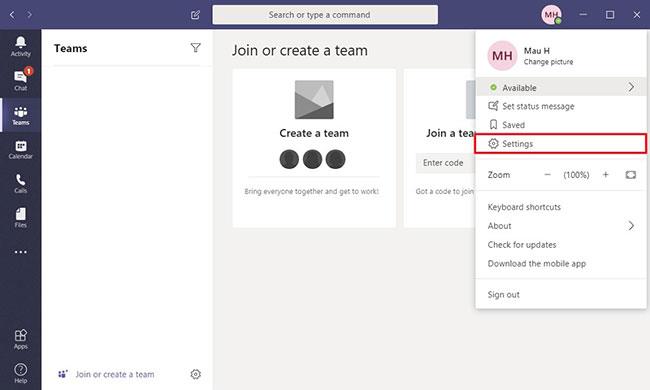
選擇設定選項
4. 按一下常規。
5. 在「應用程式」部分中,清除「自動啟動應用程式」選項。
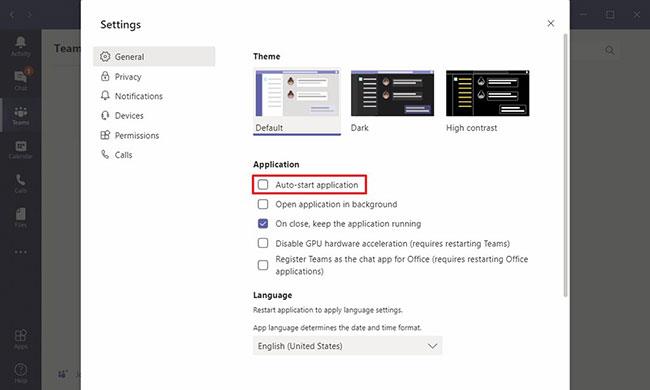
刪除自動啟動應用程式選項
完成這些步驟後,重新啟動電腦後,當您登入帳戶時,Microsoft Teams 將不再自動啟動。
如何使用「設定」關閉 Microsoft Teams 自動啟動
防止 Teams 在啟動時自動打開,如下所示:
1. 開啟設定。
2. 單擊應用程式。
3. 點選“啟動”。
4.關閉Microsoft Teams開關。
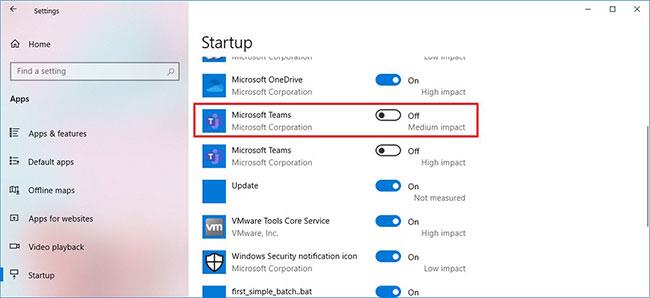
關閉 Microsoft Teams 開關
完成這些步驟後,當您啟動電腦時,Teams 將不再自動開啟。
儘管使用「設定」停用 Microsoft Teams 自動啟動僅適用於 Windows 10,但您可以在受支援的平台(包括 macOS 和 Linux)上使用應用程式步驟。
如果您不使用該應用程式,但它已自動安裝在您的裝置上,您可以使用以下步驟卸載Microsoft Teams。
您是否掃描過您的設備並發現它感染了 HackTool:Win32/Keygen?在您使用破解或金鑰產生器啟動進階軟體後,Windows Defender 可能會自動警告您有關此惡意軟體的存在。
探索如何在Windows 10上建立和管理還原點,這是一項有效的系統保護功能,可以讓您快速還原系統至先前狀態。
您可以使用以下 15 種方法輕鬆在 Windows 10 中開啟<strong>裝置管理員</strong>,包括使用命令、捷徑和搜尋。
很多人不知道如何快速顯示桌面,只好將各個視窗一一最小化。這種方法對於用戶來說非常耗時且令人沮喪。因此,本文將向您介紹Windows中快速顯示桌面的十種超快速方法。
Windows Repair 是一款有效的 Windows 錯誤修復工具,幫助使用者修復與 Internet Explorer、Windows Update 和其他重要程式相關的錯誤。
您可以使用檔案總管選項來變更檔案和資料夾的工作方式並控制顯示。掌握如何在 Windows 10 中開啟資料夾選項的多種方法。
刪除不使用的使用者帳戶可以顯著釋放記憶體空間,並讓您的電腦運行得更流暢。了解如何刪除 Windows 10 使用者帳戶的最佳方法。
使用 bootsect 命令能夠輕鬆修復磁碟區引導程式碼錯誤,確保系統正常啟動,避免 hal.dll 錯誤及其他啟動問題。
存檔應用程式是一項功能,可以自動卸載您很少使用的應用程序,同時保留其關聯的檔案和設定。了解如何有效利用 Windows 11 中的存檔應用程式功能。
要啟用虛擬化,您必須先進入 BIOS 並從 BIOS 設定中啟用虛擬化,這將顯著提升在 BlueStacks 5 上的效能和遊戲體驗。








